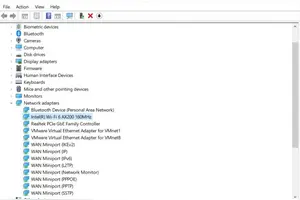1.怎样设置win10电脑不自动休眠状态
电脑自动休眠一般由两个地方来控制:电脑一定时间不使用休眠(睡眠)及关闭盖子休眠(如果台式电脑及平板请忽略这一点)
第一种:一定时间不使用关闭休眠 的方法:
1、鼠标单击任务栏左下角的菜单键,在弹出的菜单中选择设置按钮,如下图:
2、进入设置选项后,选择”系统“
3、选项电源和睡眠选项,把睡眠设置中的睡眠状态改为”从不“就可以了
第二种:笔记本电脑关闭盖子时,不休眠
1、通过上面的方法,进入相关设置,如下图:
2、在弹出的菜单中选择”选择关闭盖子时的功能“:
3、在弹出的菜单中选择相应的选项,把睡眠项都改变”不采取任何操作“,然后保存设置
到此,电脑的自动休眠状态就全部被关闭掉了。
2.win10电脑自动休眠时间怎么设置
在Windows 10电脑桌面上右键点击鼠标,在弹出菜单栏中选择显示设置
在打开的新窗口当中,点击左侧栏目中的电源和睡眠选项
这时,在窗口的右侧找到睡眠栏目,笔记本电脑这时会有两个选项,一个是使用电脑电池,一个是接通电源,两种情况下的设置,这里先选择电池
在弹出的时间列表中,选择想要设置的休眠时间,这里就设置为1小时
如下图所示,以后电脑在使用电池情况下,电脑处于无操作状态1小时后将自动进入睡眠状态
6同样的道理,我们在接通电源的时候,也可以一样设置睡眠时间
望采纳。
转载请注明出处windows之家 » win10笔记本自动休眠设置
 windows之家
windows之家